Publié le 13 décembre 2017
[FAQ : Box TV] Qu'est ce que c'est ? A quoi ça sert ?
En gros, c'est une petit boitier multimédia (qui fonctionne un peu sous le principe des tablettes Android) que l'on branche sur la télévision (ou sur écran d'ordinateur) et que l'on connecte (généralement) sur Internet.
Ce petite boitier permet de transformer votre vieux téléviseur ou téléviseur traditionnel en véritable "Smart TV" (télévision connectée).
Sommaire :
I. - Usage d'une Box TV
II. - Système : "Android" ou Android TV"
- Ergonomie (avec la télécommande de base)
- Solutions possibles, alternatives...
- Intérêt de passer en ROM "Android TV"
- Inconvénients des ROM alternatives
III. - Spécificités techniques
- Mémoire ROM/RAM
- Connectivité (Wi-Fi, Ethernet)
- Chipset
- Gestion des DRM
IV. - Applications & particularités
- Généralités
- Mototov TV
- MyCanal (pour Android TV)
- Netflix HD/4K
- Amazon Prime Video
V. - Trucs & astuces
- Installer manuellement une application
- Une application qui fonctionnait bien jusque là plante sans-raison apparente ?
- Installer/Ré-installer proprement une application
- Installer différentes versions d'une même application (merci pour l'astuce)
- Soucis avec YouTube pour Android TV ?
- Marre des pubs sur YouTube pour Android TV ?
- Installer et utiliser un anti-pub sur box avec root ou sans root
- Retrouver les applications du Store officiel pour Android TV
- Tuto pour installer Magisk sur sa box (par )
A venir :
- Claviers physiques récalcitrants : passer de QWERTY en AZERTY
- Applications récalcitrantes : forcer une application à passer en mode paysage
- Simuler la connexion Wi-Fi (Fake Wi-Fi & Xposed Reposity)
- Etc...
VI. - Comparatif de différentes Box TV
Un excellent Tableau comparatif des principales Box TV du marché :
-> TOP Performing Android TV Box Chart of 2018 (Merci pour le lien)
I. USAGE D'UNE BOX TV ?
Une Box TV permet notamment de :
1°) Lire la plupart des fichiers multimédias (audios et vidéos) le plus souvent stockés sur clef USB, disque dur externe, disques réseaux, ordinateur sur le réseau (ou clouds)...
Applications courantes :
- Kodi (ou un de ses "forks" SPMC, FTMC, ...), MX Player, NX Player, VLC (qui n'est pals le lecteur le plus adapté sous Android), etc...
2°) Regarder la télévision (en direct ou en replay), écouter a radio ou faire du streaming sur internet (sous réserve d'avoir un minimum de débit).
Applications les plus connues :
- Télévision : Molotov TV (gratuit pour les chaînes gratuites de la TNT) ou avec abonnements : MyCanal, SFR Play version Connect, ou encore (sous certaines conditions) Flux FreeboxTV
- Autres TV, Replay et VOD (sous réserve que la box géré les DRM suffisants et/ou certications officielles de Google) :
MyTF1, France.TV, Arte, 6Play, LCI, France24,
Netflix, Amazon Prime Video, BeIN (non-AndroidTV), MyTF1 VOD, SFR Play version Connect, France Sport,SFR Sport devenu RMC Sport
TFouMAX, Gulli, ZouZous, etc...
- IPTV : Perfect Player, IPTV, ProgTV [ou plus lourd : Kodi (ou l'un de ses forks + extensions adéquat)] + éventuellement (bonne) source ou fournisseur d'IPTV
- Radio (il y a un grand choix)
- Streaming : YouTube, YouTube Kids, DailyMotion, Vimeo, etc...
3°) Jouer, çà n'a pas la puissance des grosses consoles, mais il existe des jeux sous Android.
____
A propos de toutes les applications de référence :
-> [Applications APK] Quelques applications (APK) pour Android TV (ATV)...
TV opérateurs Internet/Mobile :
-> Quelles explications -et- fonctionnement
Applications Sports :
-> Recevoir les chaines de BeIN Sport
A lire également : Exemple d'Utilisation d'une Box TV Android/Android TV
---
Note à propos de l'IPTV :
Si dans l'absolu, il n'est pas interdit de regarder la télévision par internet (IPTV), ni l'usage d'applications/logiciels IPTV et/ou extensions de programmes permettant de profiter de l'IPTV... il faut savoir que le contenu même gratuit peut ne pas être libre de de droit (c'est le cas de chaines françaises y compris gratuites et/ou du service public).
Pour plus d'infos, voir mon commentaire >>> ici <<<
Sur le même sujet, à lire également :
- Le piratage IPTV, nouveau cauchemar des ayants droit (01net.com - 21/01/2018)
- Les géants du cinéma partent en guerre contre les extensions pirates de Kodi (01net.com - 15/02/2018)
II. SYSTÈME : "ANDROID" ou "ANDROID TV" ?
Bien souvent les box sont livrées avec le système "Android" (qui n'est en fait qu'une version tablette légèrement modifiée), or ce système et surtout les applications qui vont dessus ne sont pas du tout ergonomiques (puisque pas d'écran tactile).
L'interface "Android TV" permet du fond de votre canapé avec uniquement les seules touches de la télécommande (généralement) très rudimentaire de naviguer, sélectionner dans les applications et de commander (presque) toutes les fonctions de votre box TV.
Solutions possibles :
- dispositif de pointage : Souris ou autre dispositif de pointage (télécommande mini-clavier avec touchpad, télécommande gyroscopique, etc...) s'avère nécessaire...
- Système "Android TV" : Mettre le prix et acheter une box avec le système "Android TV" : Xiaomi = env. 50€ ou nVidia Shield = env. 150 €
Alternative #1 : Lancer les applications en mode "LeanBack" (pour Android TV)
- Certaines applications peuvent se lancer en mode téléphone, tablette, mini-PC, leanback (mode "Android TV"). Parfois,il suffit de changer le "launcher" (écran d'accueil, bureau d'android et gestion de raccourcis) pour forcer les applications à se lancer mode "Android TV" (= "Leanback"). Un des plus complet et HALauncher, mais il en existe bien d'autres bien plus simples.
- Pour d'autres applications, le fichier d'installation (APK) est spécifique pour les versions déstinées pour "Android TV", il ne vous reste plus qu'à trouver les fichiers APK spécifiques pour "Android TV" des différentes applications : j'ai publié à cet effet la discussion : "[Applications APK] Quelques applications (APK) pour Android TV (ATV)..."
Alternative #2 : Installer une ROM alternative "Android TV"
S'assurer qu'il soit possible d'installer une ROM fiable "Android TV" (généralement on les trouve sur le site de FreakTab.com, et il y a dans les discussions sur ce site le célèbre "[Tuto] Installation Android TV sur Box Android AmLogic..." de @Lepic pour répondre à tes questions.
◙ L'intérêt de passer en "Android TV" plutôt que de rester en "Android" (classique pour tablette), c'est que ton OS ainsi que les applications sont optimisés pour être utilisés sans dispositif de pointage (souris, touchpad, ou assimilés) : donc avec la télécommande de base (sans passer par le mode souris).
Alors certes, toutes les interfaces des applications sont très dépouillées (et donc moins agréables à l'œil) pour ne garder que l'essentiel... mais pleinement utilisables avec les principales touches de la télécommande : [▲] [▼] [◄] [►] [<x] [Vol-] [Vol+] et [Ok].
Contournement de la difficulté possible :
- Télécharger & installer (manuellement) les versions ATV (= Android TV) des applications (cf: [Applications APK] Quelques applications (APK) pour Android TV (ATV)...)
- Si les raccourcis de ces dernières n'apparaissent pas sur votre launcher (bureau d'Android) : changer de Launcher (Android TV Launcher, Simple TV Launcher, TVLauncher 3, Top TV launcher, Sideload Launcher - Android TV, HALauncher, etc...)
◙ /!\ Inconvénients des ROM alternatives (notamment "Android TV") :
• Flasher une ROM : ce n'est pas une opération sans risque !!!!
- S'assurer notamment de la bonne compatibilité avec votre box (poser vos questions ici ou ici)
- Être P A T I E N T !!!!!!!!!!!!!
- Ne pas éteindre votre box lorsque l'opération semble être TRES TRES TRES longue... sans demander conseil !
• Le store "Android TV" comporte uniquement des applications Android TV ou pleinement utilisables sur Android TV... donc : nombre d'applications disponibles très limité (mais cet inconvénient est contournable en utilisant des stores alternatifs tels que APK Mmirror, APKpure, Aptoide [ou mieux : Aptoide TV], Yalp Store, etc...).
• Le launcher (le bureau) est ce qu'il est (on aime ou on n'aime pas !) et on ne peut en changer !!!!
• Les applications non-ATV n'apparaissent pas sur le bureau (contournement possible avec "TV App Repo")
• Soucis de compatibilité, notamment :
- ChomeCast -> soucis d'authentification sur un certain nombre de ROM alternatives
- Netflix HD -> soucis de gestion des DRM sur box low-cost non-certifiées
- etc...
◙ Conclusion :
L'intérêt de changer de ROM dépend avant-tout de vos besoins et de l'usage que vous faites de votre box.
Mon conseil : bien se renseigner avant de changer de ROM !
III. SPÉCIFICITÉS TECHNIQUES
En plus du choix du système "Android" ou "Android TV", il peut s'avérer important de bien prendre en compte les spécificité techniques de la box selon son usage te ses besoins.
1°) La Mémoire RAM / ROM
Actuellement, il est préférable d'avoir au moins 2Go de RAM et 16 Go de ROM.
2°) La Connectivité
Généralement, les box utilisent le Wi-Fi et/ou le port Ethernet (RJ45). Souvent, la qualité de réception du Wi-Fi laisse à désirer.
Préférer la connexion filaire RJ45 100Mps pour les vidéos courantes suffit, privilégier toutefois le 1Gbps pour le 4K
3°) Le Chipset
Privilégier (actuellement) le S912, S905 ou S905X au S905W (qui est une version low-cost des S905 et S905X)
4°) La Gestion des DRM : Si la plupart des applications n'en n'ont pas besoin, pour d'autres il s'avère nécessaire d'avoir une gestion des droits à DRM d'un niveau suffisant :
- DRM Widevine de niveau 3 minimum pour Molotov TV, My TF1, 6Play, ... par exemple (presque toutes les box savent gérer).
- DRM Widevine de niveau 1 (+ élevé que le niveau 3) pour Netflix HD par exemple.
IV. APPLICATIONS & PARTICULARITÉS :
La plupart des applications ATV (Android TV) fonctionnent sur ROM Android (classique). Si les raccourcis des applications n'appariassent pas sur l'écran d'accueil (bureau), il suffit bien souvent de changer de "Launcher" (Écran d'accueil, bureau et lanceur d'applications).
Toutes les applications n'ont pas été portées (pas de versions spécifiques) sur le système "Android TV". Bien souvent elles sont indisponibles sur le GooglePlay store (officiel) Android TV. Bien souvent, il suffit de les télécharger d'un store alternatif (APKpure, APK Mirror, Aptoide/Aptoide TV, etc...).
Un Store alternatif très intéressant : Yalp Store qui permet notamment d'avoir les applications Store officiel de la Nvidia Sheild TV Pro 2015 ou de la TV Sony Bravia 4K GB.
Dans la discussion "[Applications APK] Quelques applications (APK) pour Android TV (ATV)...", vous y trouverez les applications les plus couramment utilisées sur box TV. Nota : Ces applications sont (presques) toutes des version "Android TV", mais fonctionnent (généralement) sur les box Android classiques
MyTF1 & 6Play (pour Andoid TV)
Ces deux applications sont introuvables sur le PlayStore d'Android TV : ce sont des exclusivités réservées de la BBox Miami.
Tous les versions ATV (Android TV) sont donc des version ripées de la Box Tv de Bouygues.
Jusqu'à mi-2018, on pouvait encore utiliser les 1ères versions qui étaient sans pub, elles sont désormais obsolètes et surtout non-fonctionnelles.
Molotov TV (pour Android TV)
Sur système Android (classque), le raccourci n'apparait pas sur l'écran d'accueil.
Solution #1 : Changer le Launcher
Solution #2 : Passer en ROM Android TV
MyCanal (pour Android TV)
Dans un grand nombre de cas, la dernière version ne fonctionne pas.
Solution : Utiliser la version 3.1.0.35 (ou 3.1.0.28)
Le Groupe Canal est parti en guerre contre les box non-officiellement homologuées, non certifiées et corrompues (notamment box rootées).
Pour plus d'explications (puisque ce sont quasi-les mêmes, il suffit de lire celles données pour Netflix juste en dessous.
SFR Play [version connect] (pour Android TV)
Jusqu'à très peu (mi-septembre 2018), l'application était indisponible sur le PlayStore d'Android TV : c'était une exclusivités de la SFR Box.
Flux FreeboxTV
Sous certaines conditions, il est possible de recevoir les flux Tv de sa Freebox sur sa box TV.
Amazon Prime Video (pour Android TV) [Fr]
Officiellement, seules quelqeus rares box ont eu une exclusivité pour essayer. Mais aucune version officielle et définitive n'est pour l'heure publiée pour la France.
Quelques explications ici : dealabs.com/com…703
Netflix HD/4K
Officiellement, il faut avoir une box certifiée et un système intègre pour en profiter :
- Box certifiées :
. Gestion des DRM Widevine de niveau 1 :
. Gestion du port HDMI normalisé HDCP 2.2 sur téléviseurs comptatibles
- Intégrité du système : Pour Netflix et Canal+, un système "rooté" est assimilé à un système corrompu qui ne respecte plus les normes et règles de certification.
Alternative pour tout au moins Netflix : Il existe néanmoins une version modifiée (non-Android TV) fonctionnelle.
Actuellement (sept.2018), les seules censées lire en HD/4K sont :
- les Box Android TV réellement homologuées NVidia Shield et Asus Nexus Player (qui n'est pus commercialisée)
- d'autres rares box telles que les Xiaomi Mi-Boxet certaines MeCool M8S Pro L / Pro W / Pro+ / KM8 / KM9 (et peut-être KII / K.III) qui prétendent être elles aussi être certifiées (ce qui semble ne pas être l'avis de Netflix*)
Note : Les Box Mecool sont pour l'heure (Nov/Déc.2018) TOUTES BLACKLISTEES !
___
* Lien de la Liste de Netflix des appareils compatibles & certifiés (onglet Lecteurs de streaming) fournie en bas de l'article "NETFLIX fait le ménage dans les TV BOX Non-Certifiées" de Pierre Lecourt sur MiniMachines.net du 1er aout 2018...
Position de NetFlix vis à vis de la Xiaomi MI Box 3 :
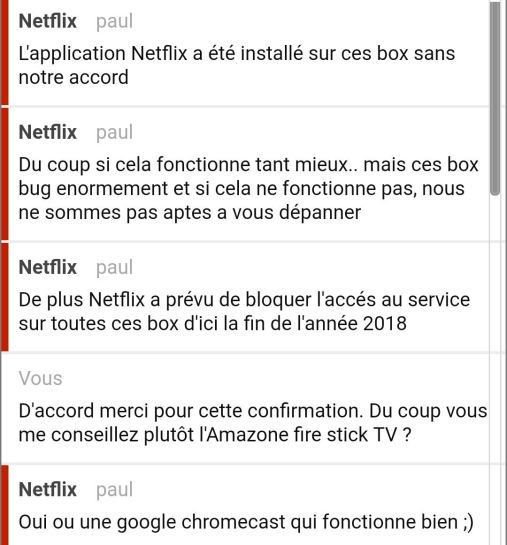 (Merci à pour l'info)
(Merci à pour l'info)
V. TRUCS & ASTUCES (à venir)
- Installer manuellement une application
- Une application qui fonctionnait bien jusque là plante sans-raison apparente ?
- Installer/Ré-installer proprement une application
- Installer et utiliser un anti-pub sur box avec root ou sans root
- Des soucis actuellement avec YouTube pour Android TV ?
- Marre des pubs sur YouTube pour Android TV ?
- Retrouver les applications du Store officiel pour Android TV
- Comment installer différentes d'une même application (merci )
- Tuto pour installer Magisk sur sa box (par )
- Claviers physiques récalcitrants : passer de QWERTY en AZERTY
- Applications récalcitrantes : forcer une application à passer en mode paysage
- Simuler la connexion Wi-Fi (Fake Wi-Fi & Xposed Reposity)
- Etc...
Bon, mon petit topo est sans doute incomplet, mais c'est peut-être un début d'explication pour ceux qui ne connaissent pas du tout...
Libre à vous de commenter et compléter (si possible de façon constructive et tout en restant dans un cadre légal) et d'apporter tous vos trucs, astuces, liens utiles et retours d'expérience.
_____
Suggestion de liens :
-> "[Tuto] Installation Android TV sur Box Android AmLogic..." de
-> "[Applications APK] Quelques applications (APK) pour Android TV (ATV)..."
-> "Xiaomi mi box Android TV astuces entraide et installation" de
-> "Premiers pas avec la Xiaomi Box Mi 3 4K" de
-> "Box TV Xiaomi Mi Box 3 sous Oreo" de
-> ROM alternatives : la section "TV PLAYER SUPPORT" du forum "FreakTab.com" (en anglais)
-> "Débutant : se lancer avec les Android TV box" du site Android TV Box (merci pour le lien)
-> "TOP Performing Android TV Box Chart of 2018" (Merci pour le lien)
Ce petite boitier permet de transformer votre vieux téléviseur ou téléviseur traditionnel en véritable "Smart TV" (télévision connectée).
Sommaire :
I. - Usage d'une Box TV
II. - Système : "Android" ou Android TV"
- Ergonomie (avec la télécommande de base)
- Solutions possibles, alternatives...
- Intérêt de passer en ROM "Android TV"
- Inconvénients des ROM alternatives
III. - Spécificités techniques
- Mémoire ROM/RAM
- Connectivité (Wi-Fi, Ethernet)
- Chipset
- Gestion des DRM
IV. - Applications & particularités
- Généralités
- Mototov TV
- MyCanal (pour Android TV)
- Netflix HD/4K
- Amazon Prime Video
V. - Trucs & astuces
- Installer manuellement une application
- Une application qui fonctionnait bien jusque là plante sans-raison apparente ?
- Installer/Ré-installer proprement une application
- Installer différentes versions d'une même application (merci pour l'astuce)
- Soucis avec YouTube pour Android TV ?
- Marre des pubs sur YouTube pour Android TV ?
- Installer et utiliser un anti-pub sur box avec root ou sans root
- Retrouver les applications du Store officiel pour Android TV
- Tuto pour installer Magisk sur sa box (par )
A venir :
- Claviers physiques récalcitrants : passer de QWERTY en AZERTY
- Applications récalcitrantes : forcer une application à passer en mode paysage
- Simuler la connexion Wi-Fi (Fake Wi-Fi & Xposed Reposity)
- Etc...
VI. - Comparatif de différentes Box TV
Un excellent Tableau comparatif des principales Box TV du marché :
-> TOP Performing Android TV Box Chart of 2018 (Merci pour le lien)
I. USAGE D'UNE BOX TV ?
Une Box TV permet notamment de :
1°) Lire la plupart des fichiers multimédias (audios et vidéos) le plus souvent stockés sur clef USB, disque dur externe, disques réseaux, ordinateur sur le réseau (ou clouds)...
Applications courantes :
- Kodi (ou un de ses "forks" SPMC, FTMC, ...), MX Player, NX Player, VLC (qui n'est pals le lecteur le plus adapté sous Android), etc...
2°) Regarder la télévision (en direct ou en replay), écouter a radio ou faire du streaming sur internet (sous réserve d'avoir un minimum de débit).
Applications les plus connues :
- Télévision : Molotov TV (gratuit pour les chaînes gratuites de la TNT) ou avec abonnements : MyCanal, SFR Play version Connect, ou encore (sous certaines conditions) Flux FreeboxTV
- Autres TV, Replay et VOD (sous réserve que la box géré les DRM suffisants et/ou certications officielles de Google) :
MyTF1, France.TV, Arte, 6Play, LCI, France24,
Netflix, Amazon Prime Video, BeIN (non-AndroidTV), MyTF1 VOD, SFR Play version Connect, France Sport,
TFouMAX, Gulli, ZouZous, etc...
- IPTV : Perfect Player, IPTV, ProgTV [ou plus lourd : Kodi (ou l'un de ses forks + extensions adéquat)] + éventuellement (bonne) source ou fournisseur d'IPTV
- Radio (il y a un grand choix)
- Streaming : YouTube, YouTube Kids, DailyMotion, Vimeo, etc...
3°) Jouer, çà n'a pas la puissance des grosses consoles, mais il existe des jeux sous Android.
____
A propos de toutes les applications de référence :
-> [Applications APK] Quelques applications (APK) pour Android TV (ATV)...
TV opérateurs Internet/Mobile :
-> Quelles explications -et- fonctionnement
Applications Sports :
-> Recevoir les chaines de BeIN Sport
A lire également : Exemple d'Utilisation d'une Box TV Android/Android TV
---
Note à propos de l'IPTV :
Si dans l'absolu, il n'est pas interdit de regarder la télévision par internet (IPTV), ni l'usage d'applications/logiciels IPTV et/ou extensions de programmes permettant de profiter de l'IPTV... il faut savoir que le contenu même gratuit peut ne pas être libre de de droit (c'est le cas de chaines françaises y compris gratuites et/ou du service public).
Pour plus d'infos, voir mon commentaire >>> ici <<<
Sur le même sujet, à lire également :
- Le piratage IPTV, nouveau cauchemar des ayants droit (01net.com - 21/01/2018)
- Les géants du cinéma partent en guerre contre les extensions pirates de Kodi (01net.com - 15/02/2018)
II. SYSTÈME : "ANDROID" ou "ANDROID TV" ?
Bien souvent les box sont livrées avec le système "Android" (qui n'est en fait qu'une version tablette légèrement modifiée), or ce système et surtout les applications qui vont dessus ne sont pas du tout ergonomiques (puisque pas d'écran tactile).
L'interface "Android TV" permet du fond de votre canapé avec uniquement les seules touches de la télécommande (généralement) très rudimentaire de naviguer, sélectionner dans les applications et de commander (presque) toutes les fonctions de votre box TV.
Solutions possibles :
- dispositif de pointage : Souris ou autre dispositif de pointage (télécommande mini-clavier avec touchpad, télécommande gyroscopique, etc...) s'avère nécessaire...
- Système "Android TV" : Mettre le prix et acheter une box avec le système "Android TV" : Xiaomi = env. 50€ ou nVidia Shield = env. 150 €
Alternative #1 : Lancer les applications en mode "LeanBack" (pour Android TV)
- Certaines applications peuvent se lancer en mode téléphone, tablette, mini-PC, leanback (mode "Android TV"). Parfois,il suffit de changer le "launcher" (écran d'accueil, bureau d'android et gestion de raccourcis) pour forcer les applications à se lancer mode "Android TV" (= "Leanback"). Un des plus complet et HALauncher, mais il en existe bien d'autres bien plus simples.
- Pour d'autres applications, le fichier d'installation (APK) est spécifique pour les versions déstinées pour "Android TV", il ne vous reste plus qu'à trouver les fichiers APK spécifiques pour "Android TV" des différentes applications : j'ai publié à cet effet la discussion : "[Applications APK] Quelques applications (APK) pour Android TV (ATV)..."
Alternative #2 : Installer une ROM alternative "Android TV"
S'assurer qu'il soit possible d'installer une ROM fiable "Android TV" (généralement on les trouve sur le site de FreakTab.com, et il y a dans les discussions sur ce site le célèbre "[Tuto] Installation Android TV sur Box Android AmLogic..." de @Lepic pour répondre à tes questions.
◙ L'intérêt de passer en "Android TV" plutôt que de rester en "Android" (classique pour tablette), c'est que ton OS ainsi que les applications sont optimisés pour être utilisés sans dispositif de pointage (souris, touchpad, ou assimilés) : donc avec la télécommande de base (sans passer par le mode souris).
Alors certes, toutes les interfaces des applications sont très dépouillées (et donc moins agréables à l'œil) pour ne garder que l'essentiel... mais pleinement utilisables avec les principales touches de la télécommande : [▲] [▼] [◄] [►] [<x] [Vol-] [Vol+] et [Ok].
Contournement de la difficulté possible :
- Télécharger & installer (manuellement) les versions ATV (= Android TV) des applications (cf: [Applications APK] Quelques applications (APK) pour Android TV (ATV)...)
- Si les raccourcis de ces dernières n'apparaissent pas sur votre launcher (bureau d'Android) : changer de Launcher (Android TV Launcher, Simple TV Launcher, TVLauncher 3, Top TV launcher, Sideload Launcher - Android TV, HALauncher, etc...)
◙ /!\ Inconvénients des ROM alternatives (notamment "Android TV") :
• Flasher une ROM : ce n'est pas une opération sans risque !!!!
- S'assurer notamment de la bonne compatibilité avec votre box (poser vos questions ici ou ici)
- Être P A T I E N T !!!!!!!!!!!!!
- Ne pas éteindre votre box lorsque l'opération semble être TRES TRES TRES longue... sans demander conseil !
• Le store "Android TV" comporte uniquement des applications Android TV ou pleinement utilisables sur Android TV... donc : nombre d'applications disponibles très limité (mais cet inconvénient est contournable en utilisant des stores alternatifs tels que APK Mmirror, APKpure, Aptoide [ou mieux : Aptoide TV], Yalp Store, etc...).
• Le launcher (le bureau) est ce qu'il est (on aime ou on n'aime pas !) et on ne peut en changer !!!!
• Les applications non-ATV n'apparaissent pas sur le bureau (contournement possible avec "TV App Repo")
• Soucis de compatibilité, notamment :
- ChomeCast -> soucis d'authentification sur un certain nombre de ROM alternatives
- Netflix HD -> soucis de gestion des DRM sur box low-cost non-certifiées
- etc...
◙ Conclusion :
L'intérêt de changer de ROM dépend avant-tout de vos besoins et de l'usage que vous faites de votre box.
Mon conseil : bien se renseigner avant de changer de ROM !
III. SPÉCIFICITÉS TECHNIQUES
En plus du choix du système "Android" ou "Android TV", il peut s'avérer important de bien prendre en compte les spécificité techniques de la box selon son usage te ses besoins.
1°) La Mémoire RAM / ROM
Actuellement, il est préférable d'avoir au moins 2Go de RAM et 16 Go de ROM.
2°) La Connectivité
Généralement, les box utilisent le Wi-Fi et/ou le port Ethernet (RJ45). Souvent, la qualité de réception du Wi-Fi laisse à désirer.
Préférer la connexion filaire RJ45 100Mps pour les vidéos courantes suffit, privilégier toutefois le 1Gbps pour le 4K
3°) Le Chipset
Privilégier (actuellement) le S912, S905 ou S905X au S905W (qui est une version low-cost des S905 et S905X)
4°) La Gestion des DRM : Si la plupart des applications n'en n'ont pas besoin, pour d'autres il s'avère nécessaire d'avoir une gestion des droits à DRM d'un niveau suffisant :
- DRM Widevine de niveau 3 minimum pour Molotov TV, My TF1, 6Play, ... par exemple (presque toutes les box savent gérer).
- DRM Widevine de niveau 1 (+ élevé que le niveau 3) pour Netflix HD par exemple.
IV. APPLICATIONS & PARTICULARITÉS :
La plupart des applications ATV (Android TV) fonctionnent sur ROM Android (classique). Si les raccourcis des applications n'appariassent pas sur l'écran d'accueil (bureau), il suffit bien souvent de changer de "Launcher" (Écran d'accueil, bureau et lanceur d'applications).
Toutes les applications n'ont pas été portées (pas de versions spécifiques) sur le système "Android TV". Bien souvent elles sont indisponibles sur le GooglePlay store (officiel) Android TV. Bien souvent, il suffit de les télécharger d'un store alternatif (APKpure, APK Mirror, Aptoide/Aptoide TV, etc...).
Un Store alternatif très intéressant : Yalp Store qui permet notamment d'avoir les applications Store officiel de la Nvidia Sheild TV Pro 2015 ou de la TV Sony Bravia 4K GB.
Dans la discussion "[Applications APK] Quelques applications (APK) pour Android TV (ATV)...", vous y trouverez les applications les plus couramment utilisées sur box TV. Nota : Ces applications sont (presques) toutes des version "Android TV", mais fonctionnent (généralement) sur les box Android classiques
MyTF1 & 6Play (pour Andoid TV)
Ces deux applications sont introuvables sur le PlayStore d'Android TV : ce sont des exclusivités réservées de la BBox Miami.
Tous les versions ATV (Android TV) sont donc des version ripées de la Box Tv de Bouygues.
Jusqu'à mi-2018, on pouvait encore utiliser les 1ères versions qui étaient sans pub, elles sont désormais obsolètes et surtout non-fonctionnelles.
Molotov TV (pour Android TV)
Sur système Android (classque), le raccourci n'apparait pas sur l'écran d'accueil.
Solution #1 : Changer le Launcher
Solution #2 : Passer en ROM Android TV
MyCanal (pour Android TV)
Dans un grand nombre de cas, la dernière version ne fonctionne pas.
Pour plus d'explications (puisque ce sont quasi-les mêmes, il suffit de lire celles données pour Netflix juste en dessous.
SFR Play [version connect] (pour Android TV)
Jusqu'à très peu (mi-septembre 2018), l'application était indisponible sur le PlayStore d'Android TV : c'était une exclusivités de la SFR Box.
Flux FreeboxTV
Sous certaines conditions, il est possible de recevoir les flux Tv de sa Freebox sur sa box TV.
Amazon Prime Video (pour Android TV) [Fr]
Officiellement, seules quelqeus rares box ont eu une exclusivité pour essayer. Mais aucune version officielle et définitive n'est pour l'heure publiée pour la France.
Quelques explications ici : dealabs.com/com…703
Netflix HD/4K
Officiellement, il faut avoir une box certifiée et un système intègre pour en profiter :
- Box certifiées :
. Gestion des DRM Widevine de niveau 1 :
. Gestion du port HDMI normalisé HDCP 2.2 sur téléviseurs comptatibles
- Intégrité du système : Pour Netflix et Canal+, un système "rooté" est assimilé à un système corrompu qui ne respecte plus les normes et règles de certification.
Alternative pour tout au moins Netflix : Il existe néanmoins une version modifiée (non-Android TV) fonctionnelle.
Actuellement (sept.2018), les seules censées lire en HD/4K sont :
- les Box Android TV réellement homologuées NVidia Shield et Asus Nexus Player (qui n'est pus commercialisée)
- d'autres rares box telles que les Xiaomi Mi-Box
Note : Les Box Mecool sont pour l'heure (Nov/Déc.2018) TOUTES BLACKLISTEES !
___
* Lien de la Liste de Netflix des appareils compatibles & certifiés (onglet Lecteurs de streaming) fournie en bas de l'article "NETFLIX fait le ménage dans les TV BOX Non-Certifiées" de Pierre Lecourt sur MiniMachines.net du 1er aout 2018...
Position de NetFlix vis à vis de la Xiaomi MI Box 3 :
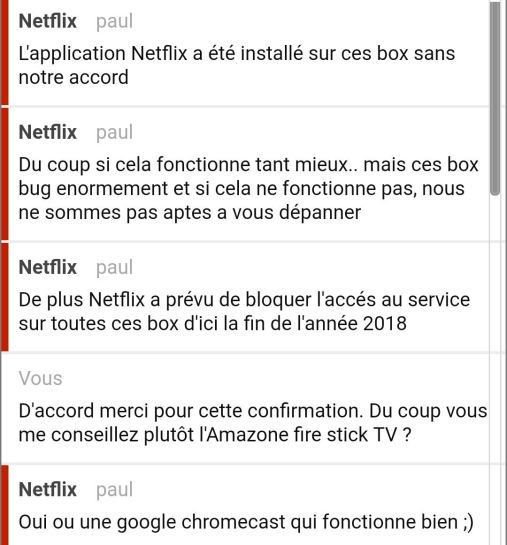 (Merci à pour l'info)
(Merci à pour l'info)V. TRUCS & ASTUCES (à venir)
- Installer manuellement une application
- Une application qui fonctionnait bien jusque là plante sans-raison apparente ?
- Installer/Ré-installer proprement une application
- Installer et utiliser un anti-pub sur box avec root ou sans root
- Des soucis actuellement avec YouTube pour Android TV ?
- Marre des pubs sur YouTube pour Android TV ?
- Retrouver les applications du Store officiel pour Android TV
- Comment installer différentes d'une même application (merci )
- Tuto pour installer Magisk sur sa box (par )
- Claviers physiques récalcitrants : passer de QWERTY en AZERTY
- Applications récalcitrantes : forcer une application à passer en mode paysage
- Simuler la connexion Wi-Fi (Fake Wi-Fi & Xposed Reposity)
- Etc...
Bon, mon petit topo est sans doute incomplet, mais c'est peut-être un début d'explication pour ceux qui ne connaissent pas du tout...
Libre à vous de commenter et compléter (si possible de façon constructive et tout en restant dans un cadre légal) et d'apporter tous vos trucs, astuces, liens utiles et retours d'expérience.
_____
Suggestion de liens :
-> "[Tuto] Installation Android TV sur Box Android AmLogic..." de
-> "[Applications APK] Quelques applications (APK) pour Android TV (ATV)..."
-> "Xiaomi mi box Android TV astuces entraide et installation" de
-> "Premiers pas avec la Xiaomi Box Mi 3 4K" de
-> "Box TV Xiaomi Mi Box 3 sous Oreo" de
-> ROM alternatives : la section "TV PLAYER SUPPORT" du forum "FreakTab.com" (en anglais)
-> "Débutant : se lancer avec les Android TV box" du site Android TV Box (merci pour le lien)
-> "TOP Performing Android TV Box Chart of 2018" (Merci pour le lien)
Informations supplémentaires
55 commentaires
triés parMa Box TV d'Orange (via satellite) est [très] lente à réagir avec la télécommande, pour le zapping des chaines, et une galère pour reconnaitre et lire les clefs USB.
Au départ, j'avais acheté une Box TV Android juste pour lire mes fichiers multimédias locaux ou en réseau (série et films) en remplacement d'un vieux Disque Dur multimédia devenu obsolète et qui a grillé depuis suite à surtension sur la ligne EDF.
L’usage destiné de ma Box TV étant limité, mon choix ne s'est pas porté sur les box tant vantées un peu partout, mais plutôt sur une simple box chinoise [que certains qualifieront de NO NAME] : une Mini M8S II S905X avec 3 ports USB + 1 port Ethernet (et un système Android classique). Lu également sur certains sites et forum : elle est rootée et flashable si besoin était en Android TV grâce à des ROM alternatives. Bref, cette box correspondait (et correspond toujours) à MES critères de choix.
Habitant un petit village de moins de 100 habitants loin de toute ville (+ de 30 km) à cheval entre 2 régions : nous ne captons ni la télévision TNT terrestre, ni même la bande FM de la radio... et côté téléphonie mobile, nous captons tout juste la H+ (et parfois "un peu" de 2G) et que sur certain(s) opérateur(s) seulement.
Par contre depuis 3 ans, nous avons désormais un débit internet correct (au début 8Mbps, nous sommes actuellement à du 12 Mbps) : débit permettant désormais streaming et TV par internet.
Finalement, notamment via Molotov TV, la Box TV externe est plus performante que la Box Tv de mon opérateur, y compris pour la TV (par internet), elle est devenue notre TV de salon.
La Box TV d'Orange (puisque incluse dans mon offre sans supplément) a quant à elle été reléguée dans la chambre comme (Live) TV d’appoint dans la chambre pour les soirs où l'un d'entre nous est fatigué, et que l'autre (généralement ma compagne) est décidé(e) de regarder tout de même la TV.
«Ma» seule [vraie] galère : Molotov TV
Mon seul soucis tant que j’étais sur le système d’origine était l'application Molotov TV (qui était devenue ma TV principale) :
-c’est que Molotov TV n’était disponible sur mon store n’était pas Android TV (ATV)
-Trouvé sur FrAndroid.fr l’APK d’une (ancienne) version ATV qui fonctionnait bien…
Puis au fur et à mesure des MAJ de Molotov TV, elle devenue obsolète et non-fonctionnelle.
-Dans les MAJ que j’ai pu trouver, l’icône de la version ATV n’apparaissait plus sur mon écran d’accueil : j’ai dû changer de «Launcher»
- D’autres MAJ ont été ensuite publiées rendant, mais introuvables sur les sites et stores alternatifs… et rendant à nouveau ma version installée obsolète et non-fonctionnelle.
-N’arrivant pas à mettre à jour régulièrement «Mon» Molotov TV pour Android TV, j’ai franchi le pas en flashant ma Box en Android TV pour avoir «mon» propre Store Android TV, et ainsi pouvoir effectuer moi-même mes mises à jour.
-Entre temps, je me suis aperçu que selon les Box Android TV n’affichaient pas toutes la même liste d’applications disponibles.
Aussi, pour éviter la galère des applications obsolètes et des MAJ introuvables ou des sources non-fiables ou douteuses :
- pour ceux qui n’ont pas Android TV
- et/ou pour ceux qui n’ont pas sur leur store Android TV l’application tant convoitée,
il m’est venu l’idée de créer la discussion :
-> "[Applications APK] Quelques applications (APK) pour Android TV (ATV)..."
(avec juste à l'origine moins d’une dizaine d’applications «clefs» très recherchées par de nombreux utilisateurs)
Principaux Avantages / Inconvénients de ma Box TV externe :
• Avantages :
-> Plus rapide et plus fluide que la Box TV proposée de mon opérateur (télécommande, zapping)
-> Lecture simple, rapide et efficace des fichiers multimédias depuis clefs USB ou sur le disque réseau NAS
• Inconvénients : :
-> Le "tout gratuit" implique :
a) des qualités d'image limitée : Molotov TV (gratuit) par exemple souvent limité à du 720p
b) un nombre plus limité de chaines TV que celles disponibles (sans option particulière) de la Box TV de mon Opérateur
c) depuis le 1er septembre 2018, Molotov TV (dans sa version gratuite) ne permet plus l’enregistrement de programmes TV (ce que me permets par contre la Box TV d’Orange)
-> Le streaming et la télévision par internet nécessite un minimum de débit (et un bon Wi-Fi si pas d'Ethernet)
-> Sauf si utilisation d’applications comme Channel Live (Chaine en direct), le zapping n'est pas aussi intuitif que sur une vraie TV
-> Si tout au début tout allait bien, j’ai vite galéré avec les MAJ : j’ai dû dans un premier de temps changer de launcher, puis très vite, j’ai dû franchir le pas en flashant ma box en ROM alternative Android TV… Mais une fois ces galères passées : ma box rends tous les services que je lui demande (modifié)
Les applications TV de Bouygues et d'Orange n'existe qu'en version mobile/tablette, donc INGÉRABLE à partir de la télécommande de base... Or je ne vois aucun intérêt d'avoir une Box TV si je dois l'équiper tel un PV ace clavier et souris.
Sinon, c'est vrai, j'ai tout de même testé : la TV d'orage sur la box.
Quant à SFR, tu n'as pas de soucis : SFR Play existe désormais (depuis très peu) en version Android TV.
Je viens d'acheter ma 1ère box, une xiaomi mi box TV : ce deal
Je voulais savoir si cette box comportais encore certains bugs, si oui lesquels??
Si vous pouvez me proposer d'autres box je suis à votre écoute, ma commande est en préparation et je peux encore annuler.
Mon usage est :
Utilisation uniquement en WIFI
Regarder les chaines de la tnt et le replay
Utilisation de l'app SFR TV
Je peux bidouiller la rom, je l'ai déjà fais sur certains téléphone sans pb.
Merci d'avance et bravo pour ces topics bien garnis
Oui (sauf pour regarder des fichiers vidéos en local sur clef ou disque-dur USB ou sur NAS)
Pour du live et streaming, il faut avoir également un débit suffisant.
A noter toutefois, un peu plus chères, certaines box ont un tuner permettant de capter la TNT Terrestre (via une antenne extérieure/intérieure)
Pour commencer, afin que nos experts puissent t'aiguiller dans ton choix pour une box, tu devrais au moins préciser :
1/ Budget achat ? Délai ?
2/ Usage/applications qu'ils vont en faire ? Abonnements éventuels ?
3/ Es-tu bidouilleur ? Connais tu un peu Android ?
Ensuite, suivre les deals des box suggérées et y poser des questions. (modifié)
assez rapidement pour le délai.
ça serait juste pour la TV TNT si jamais leur Freebox est défaillante.
Moi je bidouille mais si ça tombe en panne eux ne le sont pas, et je ne peux pas les dépanner rapidement. Je connais juste android sur mon téléphone.
merci
--- Désolé de ma réponse tardive ---
Si c'est juste pour Molotov TV : presque toutes les box peuvent faire l'affaire.
- ROM/RAM (pour plus de sécurité) 2Go/16Go
- Connectivité : Ethernet recommandé (100Mbs suffisent) + débit Internet 4Mbs minimum (8Mbs recommandé)
- Gestion des DRM : s'assurer que le box gère bine les DRM Widevine de niveau 3 (mais presque toutes le font)
- Version de Molotov : pour plus d'ergonomie avec la télécommande, installer de préférence manuellement version ATV.
- Launcher : Si ROM Android classique -> s'assurer que l'on puisse changer le Launcher par défaut (car bien souvent l'icône de le version ATV n'apparait pas sur l'écran d'accueil des box Android [classque])
Si tu veux contourner ou pirater les abonnement genre netflix, canal etc... comme sur PC, il te faudra trouver des applications ou des extensions de logiciels qui le fassent. Mais ce site n'est pas là pour ça.
Kodi est un player qui permet de lire des fichiers locaux et distants (réseau, internet). Il est hautement personnalisable via ses extensions.
1. Une box non-rootée
2. Gestion des DRM Google Widevine de niveau 1
Il existe toutefois une version modifiée Netflix HD (
-ATV-) [5.0.5] (Merci à @Team17 de me l'avoir fourni) qui permet de passer outre ces limites (DRM et root) mais je ne sais pas ce qu'elle vaut car pas abonné à Netflix, mais daprès mes retours, elle semble fonctionnelle que tu peux trouver dans la discussion "[Applications APK] Quelques applications (APK) pour Android TV (ATV) ..."Par avance merci (modifié)
Désolé Rik de ma réponse tardive.
Je pensais que des personnes plus compétentes que moi te répondraient.
Tout dépend de quel(s) "programme(s)" tu veux enregistrer...
Tu as la possibilité desregarder un certain nombre de programmes Tv via des applications du genre MyTF1, France.TV, 6Play, Arte... ainsi que Molotov TV.
Molotov TV permet également d'enregistrer un certain nombre d'heures (8 à 10 dans l'offre gratuite) de programmes via la fonction "bookmark".
Quant à l'IPTV, je crois que c'est possible via les extensions PVR (Clients enregistreur vidéo), mais c'est un domaine que je ne maitrise pas trop.
Noté #1 à propos de l'IPTV : Seuls l'aspect technique d'ordre théorique et principes de base généraux sont "tolérés" sur ce site !!! Toute référence à des listes, sources, fournisseurs, prestataires est interdite ! L'équipe de Modération veille au bon respect des règles.
Noté #2 : Inutile de me MP et/ou demander des sources/fournisseurs/prestataires et/ou avis : je n'ai aucune source !!!
. & :
Vos questions étant avant tout d'ordre logiciel, je vous propose de poser votre questionc sur mon autre fil de discussion :
"[Applications APK] Quelques applications (APK) pour Android TV (ATV)...", discussion beaucoup plus suivie et active... lien que vous trouverez dans mes"discussions" sur mon profil. (modifié)
Juste en précision concernant la partie :
I. USAGE D'UNE BOX TV ?
3°) Jouer, çà n'a pas la puissance des grosses consoles, mais il existe des jeux sous Android.
Il faut quand même prendre en compte que le Cloud gaming est possible via la 'Nvidia Shield Box TV'
Geforce now est en beta (gratuite jusqu'à quand..?) et tu peux jouer à des jeux inclus dans l'achat de cette box gratuitement
avec une qualité de graphismes dignes des plus récentes CG actuelles sous réserve d'avoir une connexion suffisante
Débit recommandé >12M (Requis >8M)
Pertes de Frame recommandé < 1 (Requis < 3)
Gigue recommandé: < 40 (Requis < 80)
Ping recommandé: < 40 (Requis < 80)
Voilà une précision qui a une importance pour se décider à franchir l'achat d'une TV Box (même si le service Geforce now en beta gratuite ne va pas durer éternellement..)
Pour info: nvidia.fr/gef…ow/
@ +
Au préalable,il peut être nécessaire de :
1/ Activer le "Mode Développeur" :
-> Aller dans le menu : Paramètres > A propos du téléphone
-> Cliquer plusieurs fois (4 je crois) sur "Numéro de build"
2/ Activer le "Mode Débogage USB" et désactiver la "Vérification des applications via USB" :
-> Aller dans le menu : Paramètres > {Outils pour les développeurs} > Débogage
-> Activer l'option :"Débogage USB"
et désactiver "Vérifier les applis via USB"
A/ Télécharger une application
a) Quelle source de téléchargement ?
• Depuis votre téléphone, tablette ou PC :
-> Via un store alternatif tel que APK Mirror, APKpure, Aptoide [ou mieux : Aptoide TV], Yalp store, etc...
• Depuis votre PC :
-> Via un forum un site que vous connaissez bien (car rien ne vous garanti que l'application soit "saine")
-> Sur la discussion : [Applications APK] Quelques applications (APK) pour Android TV (ATV)...*
(*) Nous nous efforçons de ne diffuser que des applications légales, sûres, propres et non-modifiées issues directement de stores officiels, sites sources des éditeurs, ou directement ripées des box originelle qui en ont l'exclusivité.
b) Sur quel support transférer ? (hors applications de Store Alternatif)
-> sur clef USB (ou carte Micro SD)
-> sur cloud (OneDrive, DropBox, Mega NZ, etc...)
B/ Installer manuellement votre application :
-> Ouvrir votre gestionnaire de fichier (exemples : X-Plore ou ES Gestionnaire de Fichiers)
Nota : les deux gestionnaires de fichiers cités gèrent également les connexion aux principaux clouds connus
-> Sélectionner et cliquer sur le fichier à installer, et laissez vous guider... (modifié)
Merci
Si tu as un débit suffisant (et stable) pour la télévision par internet.
Si tu ne veux que les chaines de la TNT (hors NRJ12 et Cherie 25), tu as l'application Molotov (offre gratuite [en 720p]).
/!\ Attention :
1) Pour les chaines françaises (TNT terrestre), je crois qu'il faut du DVB-T2.
2) Il n'y a pas de port mini/micro USB sur les box
3) Malheureusement, je ne connais aucune liste de tuner USB compatible avec le Box TV Android/Android TV
Merci beaucoup pour tes réponses !
Le but était de retrouver un NAS comme la Freebox, donc je vais m'orienter sur le raspberry.
Tout dépend avant tout du débit internet.
Pour ce qui est de la télé gratuite, ne t'attends pas à une super qualité vidéo ni à un grand choix de chaînes.
Non désolé
Ya vraiment que 2 modèles sur Android tv installé d'origine ?
J'attends impatiemment un prochain deal mi box
A ma connaissance : oui, (mais je ne connais pas tout !)
De toute façon, faut pas se leurrer : un fabriquant doit reverser à Google quelque chose pour chaque appareil fabriqué ou vendu avec le système Android... peut-être que le licence pour Android classique est moins cher (et donc plus adapté au niveau coût pour les box low-cost ?)
J avais jamais compris comment ça fonctionnait
- Regarder twitch sur ma tv (je peux passer via un pc)
- Regarder Netflix sur ma tv sans brancher mon pc en HDMI
- Regarder un film stocké sur mon pc sans brancher celui-ci en HDMI à côté
- Amazon prime video ? Peut-être, mais c'est pas le critère principal
Je dispose d'un décodeur Oraneg avec Canalsat dans mon salon, par contre dans ma chambre j'utilise un pc relié à ma TV pour utiliser Canal+ Live (on laisse toujours la TV en fond pour s'endormir), donc pareil si vous avez une idée ?
merci (modifié)
J’ai une question bête j’étais persuadé qu’une androïde tv et surtout certaine application était utilisé pour contourner les abonnements et autre sur les applications Netflix canalplay etc..?
Kodi c’est quel genre d’application un netflix gratuit ou juste un moyen de lecture comme VLC ?
J'ai du mal a comprendre l’histoire des DRM sachant que l’intérêt de mon achat sera pour regarder NetfliX sur un rétroprojecteur 1080P uniquement ?
J'ai une Mecool M8s pro passée en android TV.. Aussi k'ai un clavier physique Ipazzport AZERTY qui fonctionne bien, à part qu'il fallait enlever la petite languette sur les pôles + et - de la batterie pour la recharge lol
Mais je n'arrive pas à trouver une astuce pour éteindre correctement ma Meecool. Existe-t-il une astuce avec le clavier ? J'ai bien mis comme réglages que le bouton arrêt fait éteindre la box mais c'est avec la télécommande d'origine et non le clavier .. Avez vous une idée ? MErci
J'ai une question à poser, j'ai actuellement une freebox mini 4k,si je prends une mi box, est ce que je peux m'abonner à beinsport classique (non connect)?
Et tu ne peux pas utiliser l'application TV d'orange sur ta box plutôt que molotov?
Je pose la question parce que j'aimerai bien passer sur une box Android (ou ATV) et je suis chez RED, donc j'aurais bien utilisé leur appli TV pour tous les jours
Merci pour tes réponses. Du coup si j'ai bien tout suivi, en box Android TV très peu de choix surtout avec port ethernet (indispensable pour moi, le WiFi étant souvent coupé, madame n'aime pas les ondes). Donc faut se tourner sur une box Android et installer une ROM pour ATV. Vers quoi se tourner alors ?
Si oui, pour l'instant, mieux vaut se tourner vers la Nvidia Sheild...
SINON, Question No 2 : Es tu près à prendre le RISQUE de flasher une ROM sur ta future nouvelle Box ?
Si tu n'es pas habitué à ce genre de manipulations, ou que tu n'es pas sûr, il existe des Box comme les Mecool qui ont à la fois un port Ethernet et Android TV, et... pas très chères.
SINON, tu as aussi de bonnes Box Android flashable en Android TV, il y avait la Beelink GT1 par exemple, mais mieux vaut te renseigner avant l'achat, les fabricants (chinois) ayant la fâcheuse habitude de modifier leurs modèles sans préavis.
A noter qu'à l'exception de certaines applications recalictrantes à se lancer comme on veut, une Box Android peut très bien faire l'affaire. La plupart des applications Android TV fonctionnant bien sur ces Box Android. (modifié)
Presque aucune.
J'aurais quand même une question complémentaire : si je ne regarder que les chaines de la TNT, y a t-il une utilité supplémentaire à conserver ma box tv de mon fournisseur internet ou est-ce qu'un box TV sera suffisante ?
Je pose la question car j'ai une TV pour laquelle il n'y a pas d'antenne TV murale et je ne capte pas plus avec une antenne TV électrique intérieur. Du coup, je paye une box TV auprès de mon fournisseur pour avoir les chaines de la TNT...
Merci pour votre aide !